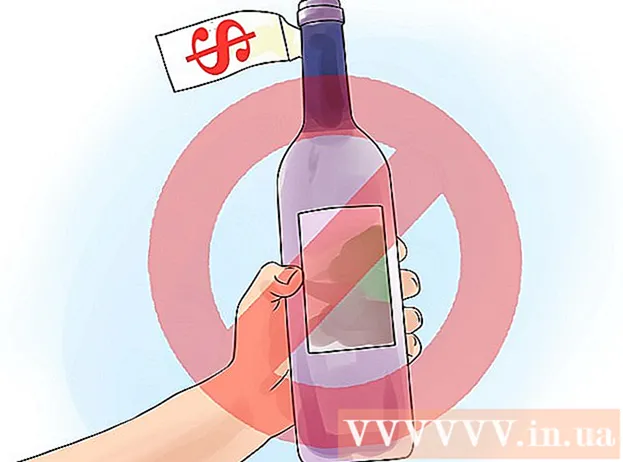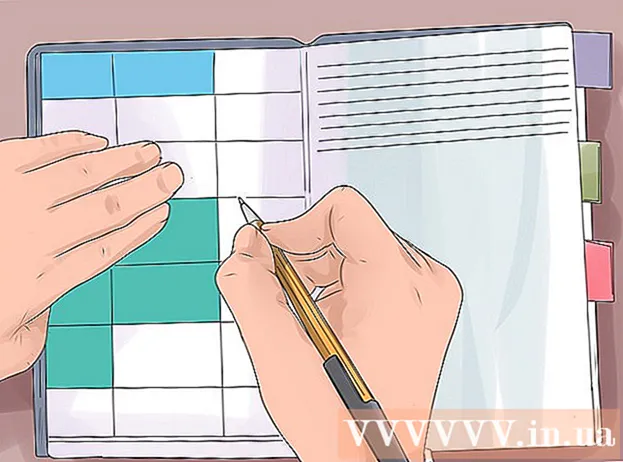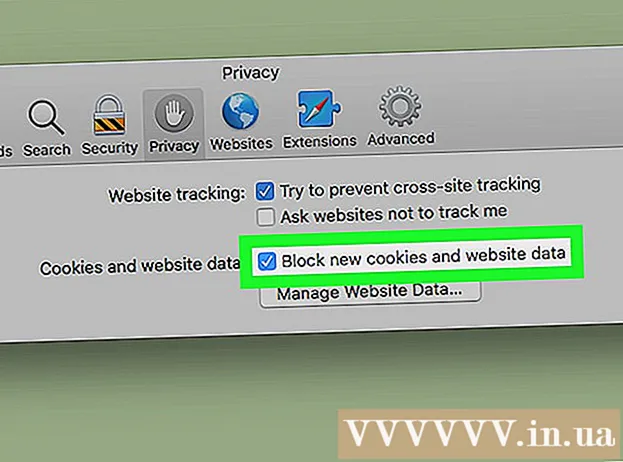ผู้เขียน:
Bobbie Johnson
วันที่สร้าง:
7 เมษายน 2021
วันที่อัปเดต:
1 กรกฎาคม 2024

เนื้อหา
- ขั้นตอน
- วิธีที่ 1 จาก 3: การออกจาก iTunes จากหน้าจอไลบรารี
- วิธีที่ 2 จาก 3: ออกจากระบบ iTunes ผ่าน iTunes Store
- วิธีที่ 3 จาก 3: ออกจากระบบ iTunes บนอุปกรณ์ iOS
- เคล็ดลับ
การลงชื่อออกจาก iTunes Store จะป้องกันไม่ให้ผู้ใช้รายอื่นทำการซื้อด้วย Apple ID ส่วนตัวของคุณ คุณสามารถลงชื่อออกจาก iTunes โดยใช้คอมพิวเตอร์หรือใช้อุปกรณ์ iOS ของคุณ
ขั้นตอน
วิธีที่ 1 จาก 3: การออกจาก iTunes จากหน้าจอไลบรารี
 1 วางเมาส์เหนือเซสชัน iTunes ที่เปิดอยู่
1 วางเมาส์เหนือเซสชัน iTunes ที่เปิดอยู่ 2 คลิกที่ "Store" ในแถบเมนูของเซสชัน iTunes ของคุณ
2 คลิกที่ "Store" ในแถบเมนูของเซสชัน iTunes ของคุณ 3 เลือก “ออกจากระบบ” คุณจะไม่ได้ลงชื่อเข้าใช้ iTunes ด้วย Apple ID ของคุณอีกต่อไป
3 เลือก “ออกจากระบบ” คุณจะไม่ได้ลงชื่อเข้าใช้ iTunes ด้วย Apple ID ของคุณอีกต่อไป
วิธีที่ 2 จาก 3: ออกจากระบบ iTunes ผ่าน iTunes Store
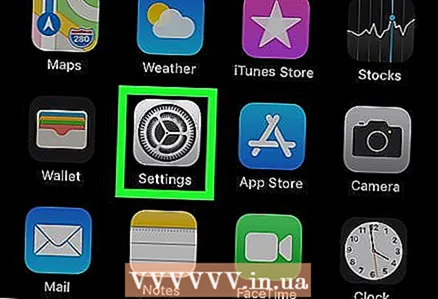 1 วางเมาส์เหนือเซสชัน iTunes ปัจจุบันบนคอมพิวเตอร์ของคุณ
1 วางเมาส์เหนือเซสชัน iTunes ปัจจุบันบนคอมพิวเตอร์ของคุณ 2 คลิกที่ "iTunes Store" ที่มุมขวาบนของเซสชัน iTunes ของคุณ
2 คลิกที่ "iTunes Store" ที่มุมขวาบนของเซสชัน iTunes ของคุณ 3 คลิก "ออกจากระบบ" ที่มุมซ้ายบนของ iTunes ตอนนี้ Apple ID ของคุณจะไม่ได้รับอนุญาตใน iTunes
3 คลิก "ออกจากระบบ" ที่มุมซ้ายบนของ iTunes ตอนนี้ Apple ID ของคุณจะไม่ได้รับอนุญาตใน iTunes
วิธีที่ 3 จาก 3: ออกจากระบบ iTunes บนอุปกรณ์ iOS
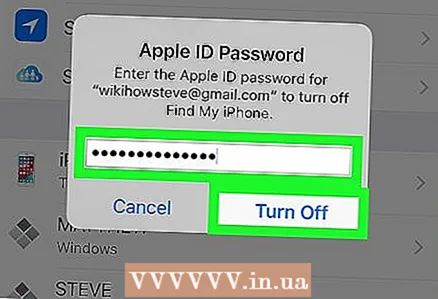 1 แตะไอคอน "การตั้งค่า" บนอุปกรณ์ iOS ของคุณ
1 แตะไอคอน "การตั้งค่า" บนอุปกรณ์ iOS ของคุณ 2 แตะ “iTunes และ App Stores”
2 แตะ “iTunes และ App Stores”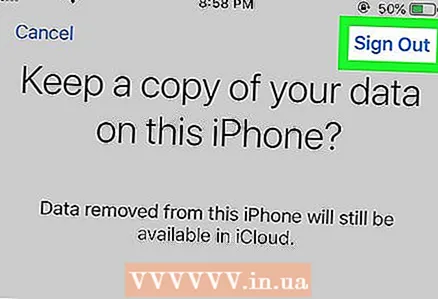 3 แตะ Apple ID ที่ได้รับอนุญาตใน iTunes
3 แตะ Apple ID ที่ได้รับอนุญาตใน iTunes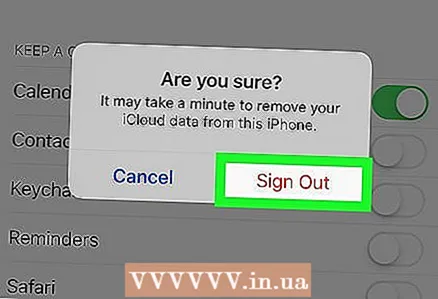 4 แตะ “ออกจากระบบ” ตอนนี้คุณจะไม่ลงชื่อเข้าใช้ iTunes
4 แตะ “ออกจากระบบ” ตอนนี้คุณจะไม่ลงชื่อเข้าใช้ iTunes
เคล็ดลับ
- หากคุณลงชื่อเข้าใช้ iTunes จากคอมพิวเตอร์สาธารณะ เช่น ห้องสมุดหรือที่ทำงาน ให้ออกจากระบบเมื่อสิ้นสุดเซสชั่นของคุณเพื่อป้องกันไม่ให้ผู้อื่นซื้อของด้วย Apple ID ของคุณ